Kaip išjungti arba įjungti fotoaparatą sistemoje „Windows 10“
„Microsoft“ "Windows 10 Herojus / / April 15, 2021

Paskutinį kartą atnaujinta

Kalbant apie nešiojamąjį kompiuterį (ar kitą „Windows 10“ įrenginį) ir privatumą, jums gali nepatikti, kad kamera visą laiką spokso į jus. Tai ypač aktualu, jei jo nenaudojate labai dažnai. Žinoma, galite uždėti juostelės gabalėlį, bet tai gali būti netikslinga kosmetiniu požiūriu. Kitas jūsų turimas variantas yra išjungti fotoaparatą per „Windows 10“ nustatymus. Štai kaip išjungti fotoaparatą sistemoje „Windows 10“. Ir kaip tai įjungti retkarčiais Mastelis, „Skype“arba „Microsoft“ komandos susitikimas.
Išjunkite arba įjunkite fotoaparatą sistemoje „Windows 10“
Yra keli būdai, kaip tai padaryti. Tu gali naudoti „Device Manager“ kad išjungtumėte kamerą. Arba, pradedant nuo versijos 21354 ir naujesnių versijų, galite naudoti naują fotoaparato nustatymų puslapį. Pažvelgsime naudodami abi parinktis.
Naudokite „Windows“ nustatymų programą
Jei naudojate „Windows 10“ pastatyti 21354 ar aukščiau, pirmiausia paleiskite programą „Nustatymai“. Atidarykite meniu Pradėti ir spustelėkite
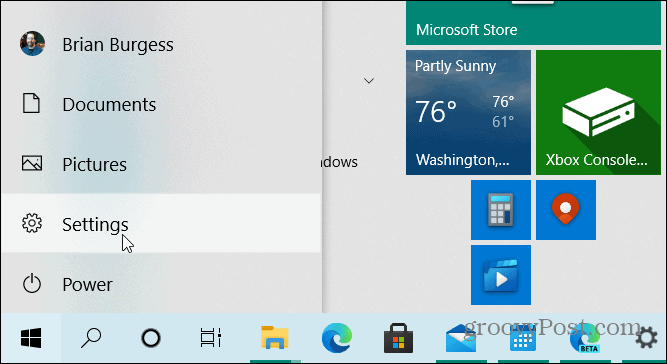
Pagrindiniame nustatymų puslapyje spustelėkite Prietaisai.
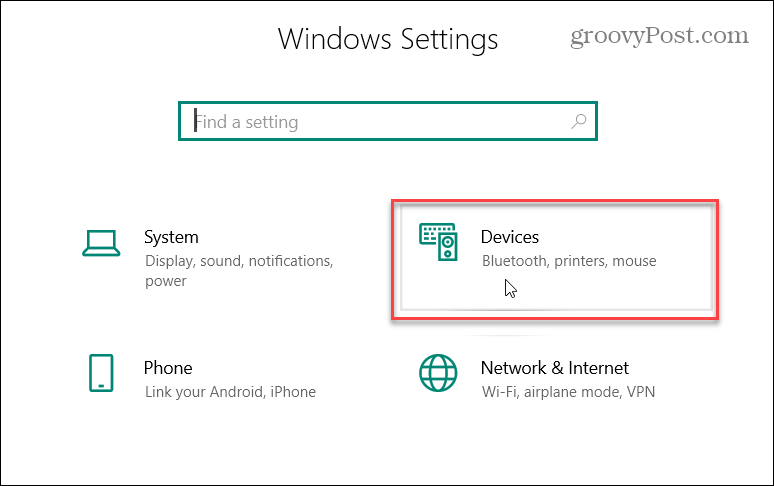
Tada spustelėkite Fotoaparatai skirtuką kairiajame stulpelyje. Čia pamatysite prie jūsų kompiuterio prijungtų kamerų sąrašą. Norėdami išjungti fotoaparatą, tiesiog spustelėkite mygtuką Išjungti mygtuką.
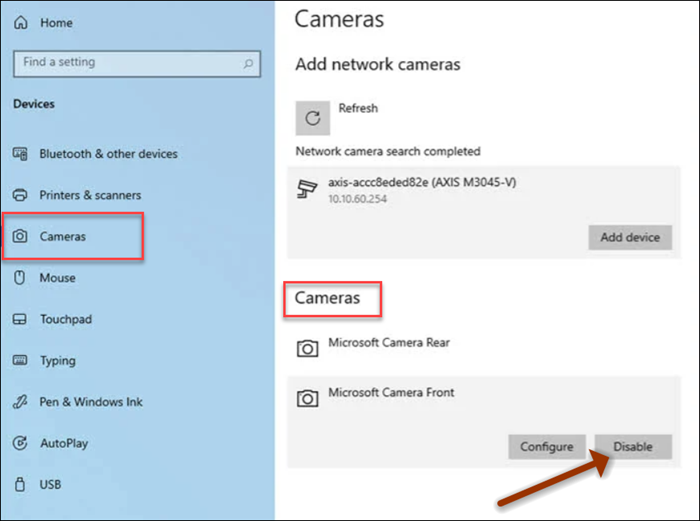
Jei norite jį vėl įjungti vėliau, tiesiog eikite į Nustatymai> Prietaisai> Fotoaparatai ir spustelėkite mygtuką Įjungti.
Naudokite „Device Manager“
Parodėme, kaip reikia visiškai išjunkite fotoaparatą „MacOS“ ar „Windows 10“. „Device Manager“ naudojimas vis tiek yra galimybė išjungti fotoaparatą. Įrenginių tvarkytuvė yra viena iš tų klasikiniai „Windows“ įrankiai, tokie kaip Valdymo skydas kad vis dar yra. Net kai daugiau įrankių ir paslaugų pašalinama, nebenaudojama arba perkeliama į programą „Nustatymai“. Įrenginių tvarkytuvė vis dar yra „Windows 10“ dalis (bent kol kas).
Dešiniuoju pelės mygtuku spustelėkite Pradėti mygtuką ir spustelėkite Įrenginių tvarkytuvė meniu. Arba galite paspausti „Windows“ klavišą ir tipas:įrenginių tvarkyklė arba įveskite jį į užduočių juostos paieškos laukelį ir paspauskite Įveskite.
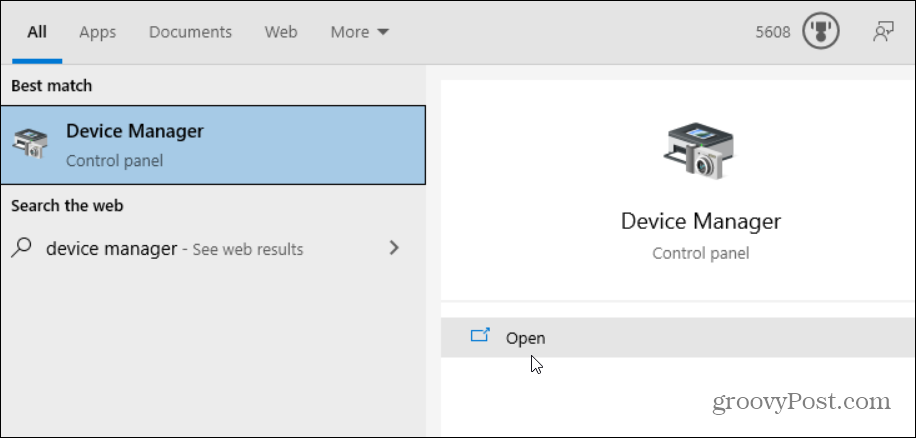
Dabar išplėskite Fotoaparatai meniu ir dešiniuoju pelės mygtuku spustelėkite fotoaparato įrenginį ir spustelėkite Išjungti įrenginį iš meniu.
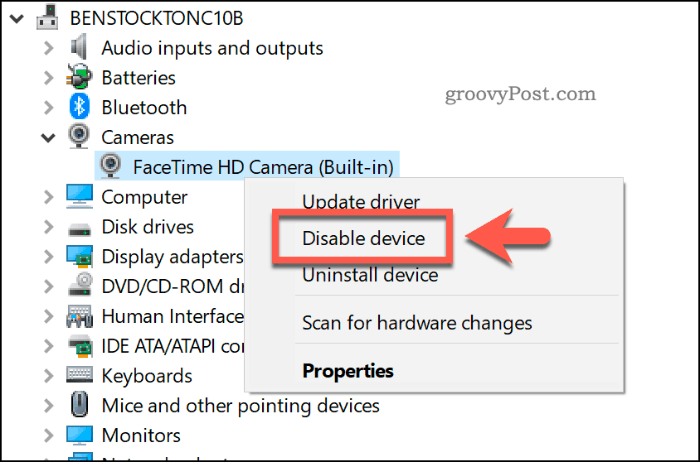
„Windows“ paprašys patvirtinti, kad norite jį išjungti. Spustelėkite Taip.
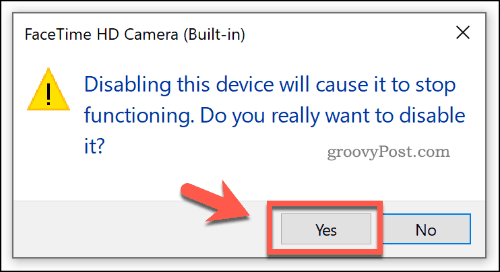
Tai viskas, kas yra! Fotoaparatas bus išjungtas ir neveiks, kol grįšite į įrenginių tvarkytuvę ir vėl ją neįgalinsite.
„Windows 10“ kompiuterio saugumas visada yra geriausia praktika. Norėdami sužinoti daugiau, patikrinkite veiksmus, kurių reikia imtis saugokite kompiuterį kol esi išvykęs. Norėdami, kad jūsų duomenys būtų kuo saugesni įrenginyje, skaitykite, kaip įjungti Kontroliuojama prieiga prie aplanko „Windows 10“ funkcija.
Kaip išvalyti „Google Chrome“ talpyklą, slapukus ir naršymo istoriją
„Chrome“ puikiai saugo jūsų naršymo istoriją, talpyklą ir slapukus, kad optimizuotų jūsų naršyklės našumą internete. Jos kaip ...
Kainų suderinimas parduotuvėje: kaip gauti kainas internete, kai apsiperkate parduotuvėje
Pirkimas parduotuvėje nereiškia, kad turite mokėti didesnes kainas. Dėl kainų atitikimo garantijų galite gauti nuolaidas internetu apsipirkdami ...
Kaip padovanoti „Disney Plus“ prenumeratą naudojant skaitmeninę dovanų kortelę
Jei mėgavotės „Disney Plus“ ir norite juo pasidalinti su kitais, štai kaip nusipirkti „Disney + Dovanų“ prenumeratą ...
„Dokumentų„ Google “dokumentuose, skaičiuoklėse ir skaidrėse bendrinimo vadovas
Galite lengvai bendradarbiauti su „Google“ internetinėmis programomis. Čia yra jūsų bendrinimo „Google“ dokumentuose, Skaičiuoklėse ir Skaidrėse vadovas, turintis leidimus ...


